윈도우에서 기본적으로 가로 분할을 제공합니다. 세로 분할은 되지 않지요. 듀얼 모니터를 사용하면서 세로 모니터를 사용하시는 분들은 세로 분할이 안 되는 게 상당히 불편한데요. 마이크로 소프트의 power toys 라는 무료 프로그램으로 해결이 가능합니다.

Power toys를 활용한 세로 분할
power toys는 마이크로소프트의 무료 배포 프로그램이니 믿고 사용하셔도 괜찮습니다. 물론 저도 power toys를 활용하여 세로 분할 모드를 사용하고 있어요. 세로 모니터가 주는 정보의 양이 어마어마 하지만 여러 개의 창을 띄울 때는 세로 분할을 하지 않으면 가독성이 굉장히 떨어집니다. 업무의 능률 자체도 떨어지고요.
Power Toys 설치 방법 및 사용 방법은 아래와 같습니다.
▼ 먼저 윈도우 버튼 > [Microsoft Store] 마이크로소프트 스토어 실행합니다.
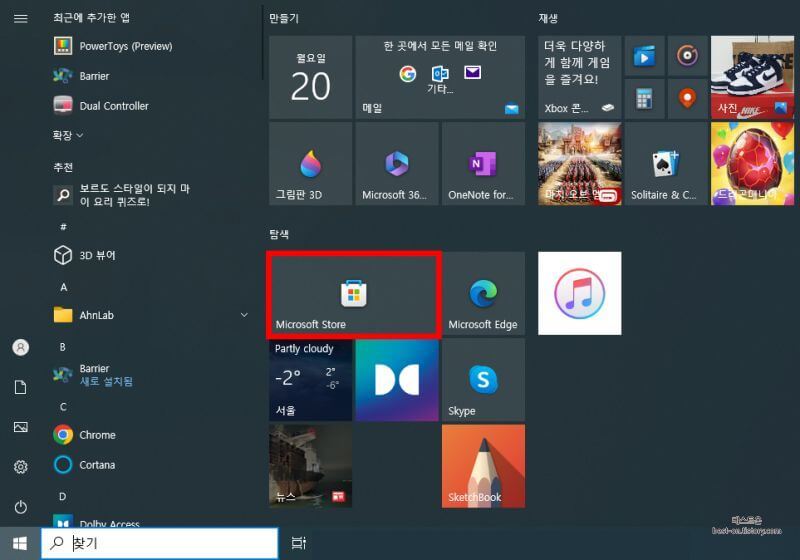
만약 윈도우 버튼을 눌렀는데요 마이크로소프트 스토어가 보이지 않는다면 윈도우 버튼 옆 검색 창에 store를 검색합니다.
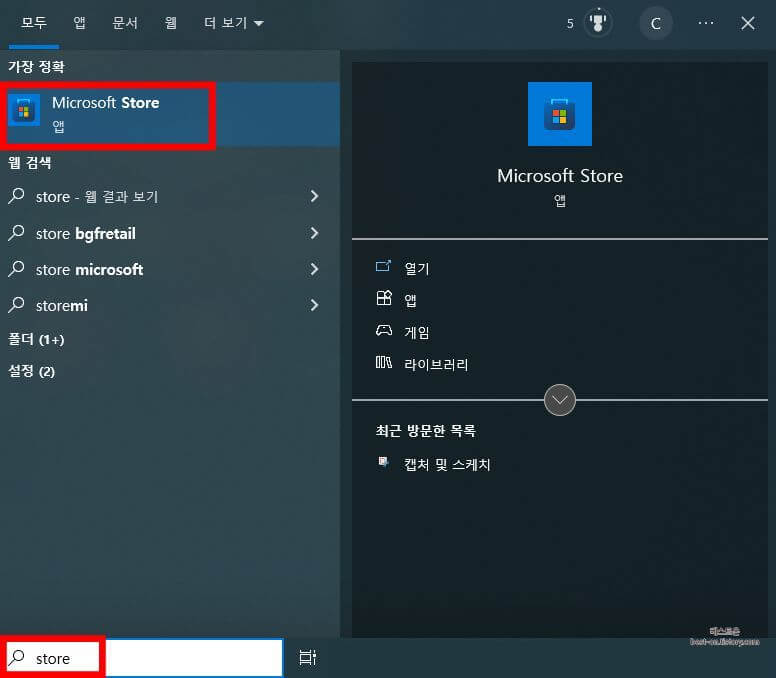
▼ [power toys] 검색 > [Microsoft PowerPoys] 다운로드
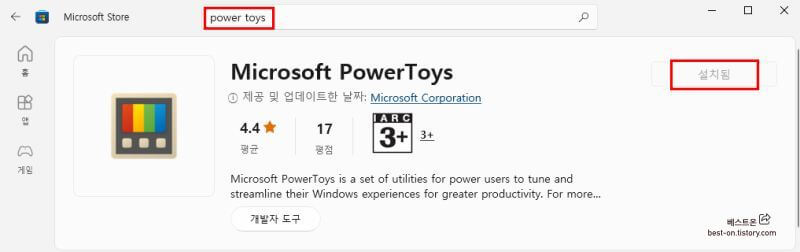
저는 이미 설치하여 [설치됨]이라고 나오는데요. 처음 설치 하시는 분들은 [설치됨] 부분이 파란 버튼으로 [설치]라고 나옵니다. [설치] 버튼을 눌러주세요.
▼ [FancyZones] > [레이아웃 편집기 시작]
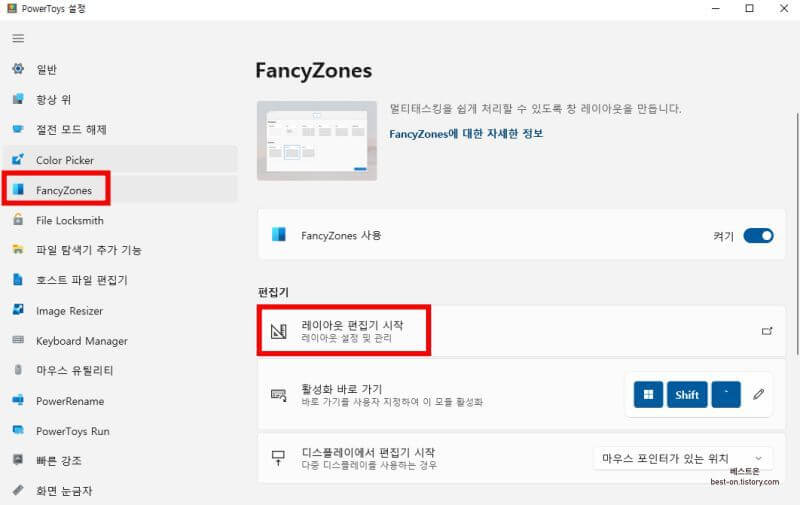
세로 분할 화면을 설정하기 위해선 레이아웃 편집기를 실행해주셔야 합니다.
좌측의 FancyZones를 선택하신 후 레이아웃 편집기 시작을 선택해주세요.
▼ [행] > [연필그림] 선택
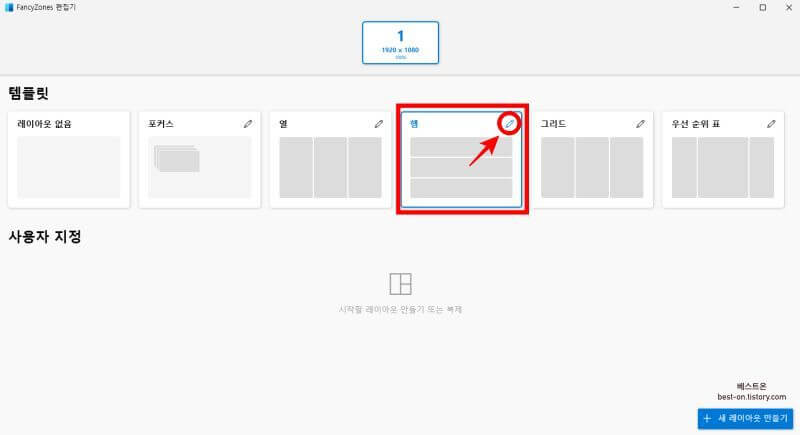
행 그림이 세로 레이아웃입니다. 지금은 기본적으로는 3개의 영역으로 되어 있는데 좌측 상단의 연필그림에서 설정을 변경하실 수 있습니다.
▼ [영역수] > [영역 주위 공간] > [세로 모니터 방향의 기본 레이아웃]
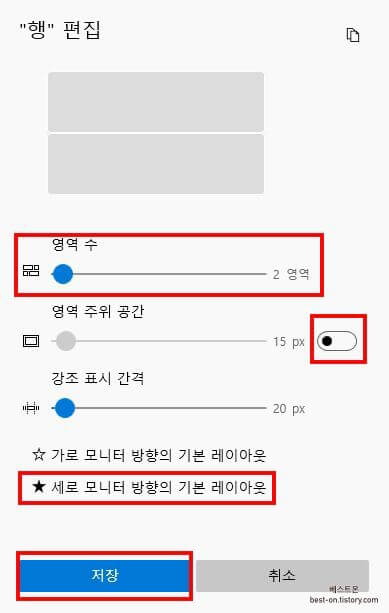
영역수를 선택합니다. 마우스로 드래그하여 영역수를 늘리고 줄이고 할 수 있는데 최대 128 영역까지도 가능해 보이네요. 저는 2분할이면 충분하기 때문에 2영역으로 선택합니다.
영역 주위 공간은 여백이라고 생각하시면 됩니다. 역시 드래그로 영역 주위 공간을 늘려보고 줄여보고 하시면서 원하는 설정으로 변경합니다.
저는 여백보다는 깔끔하게 꽉 찬 화면을 좋아하기 때문에 영역 주위 공간 옆 박스의 체크를 해제하여 영역 주위 공간을 없앴습니다.
강조 표시 간격은 원하시는 대로 설정을 하시고 굳이 만지지 않아도 무방합니다.
마지막으로 세로 모니터 방향의 기본 레이아웃을 선택한 후 저장 버튼을 클릭합니다.
▣ 사용 방법은 매우 간단합니다.

shift를 누른 상태에서 상단 또는 하단으로 창을 이동해 보세요. 1번 또는 2번이라고 번호가 활성화되면서 그 영역에 가서 찰싹 붙을 겁니다.
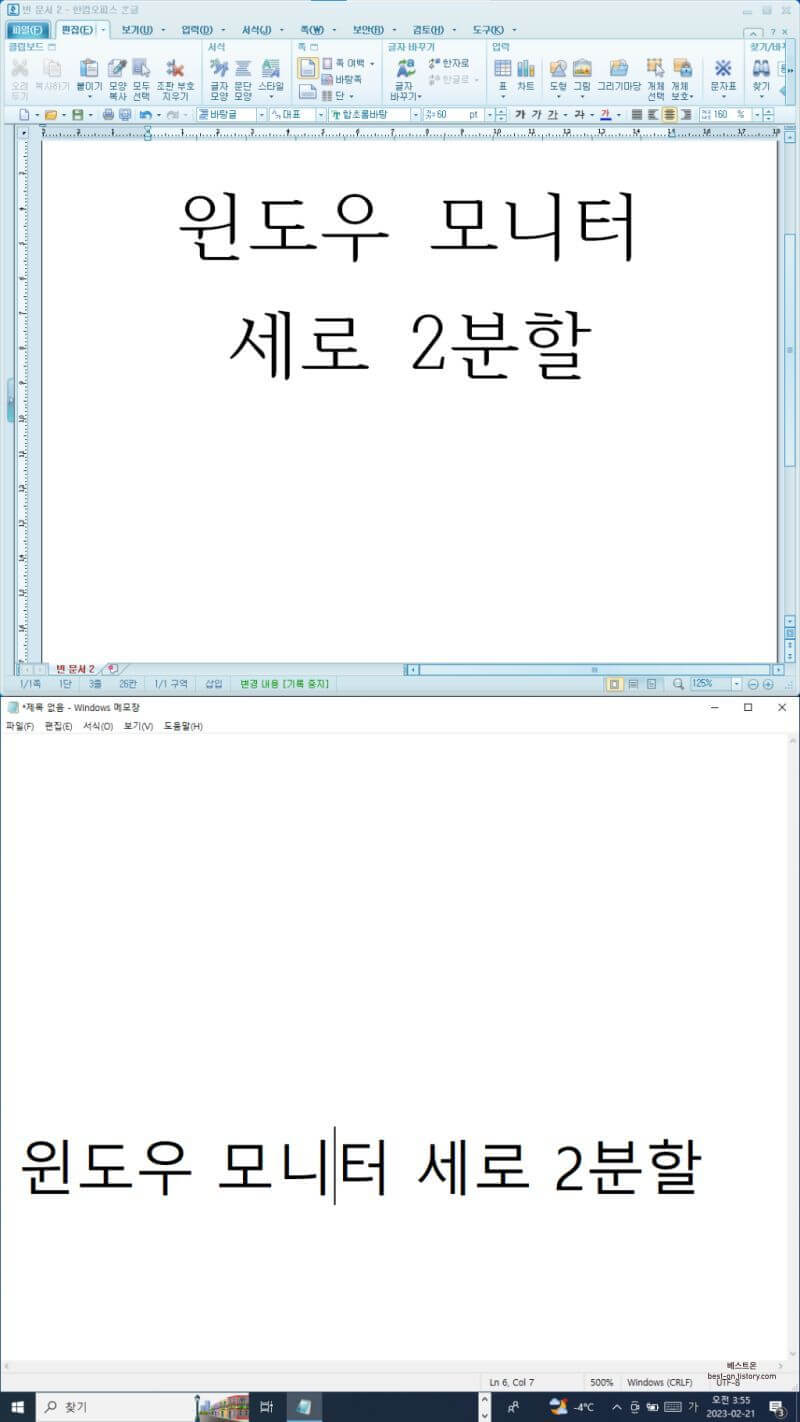
한글 파일과 메모장을 실행해 봤습니다. 겹치거나 화면 밖으로 넘어가는 부분 없이 깔끔하게 세로로 2 분할된 모습을 확인할 수 있습니다.
윈도우 기본 제공 가로 분할
모니터를 가로로 사용하시는 분들은 세로 분할보다는 가로로 분할하여 창을 띄워 놓고 작업하면 정말 편리합니다. [Alt + Tap] 키를 눌러가며 이 창, 저 창 옮겨 다니지 않아도 되고 한눈에 두 창이 들어오기 때문에 분할 기능만 제대로 활용해도 작업 능률이 굉장히 향상되실 겁니다.

단축키는 [윈도우 + 좌우 방향키]입니다.
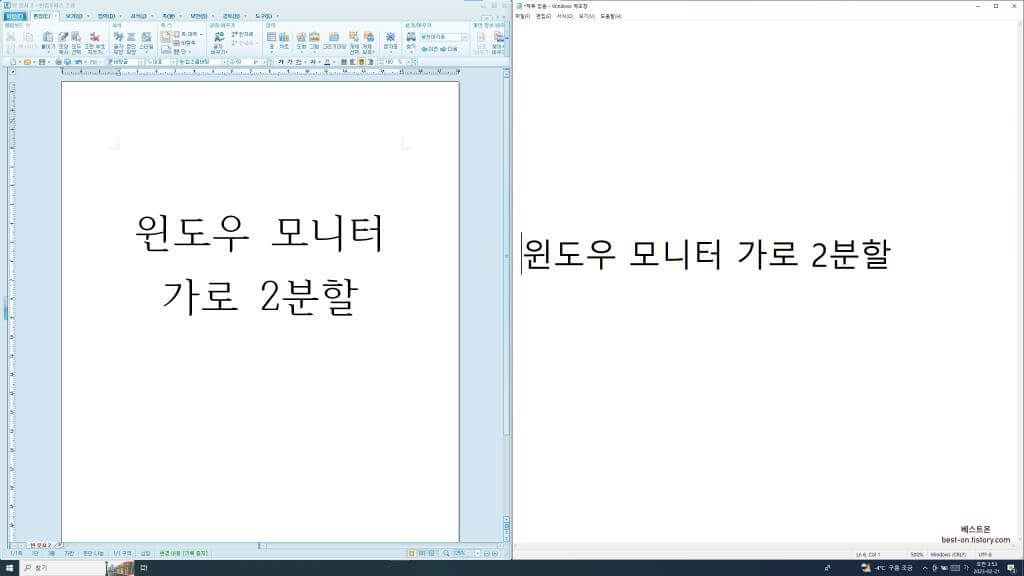
한글 파일과 메모장을 실행했습니다. 겹치거나 넘어가는 부분 없이 깔끔하게 화면이 분할되는 모습입니다. 창 모서리에서 마우스로 일일이 드래그하면서 창 크기를 줄였다 늘렸다 하지 마시고 지금부터는 단축키를 사용해 보세요.
이상 윈도우 화면 세로 분할, 가로 분할 방법에 대해서 알아봤습니다. 가로 모니터, 세로 모니터, 듀얼 모니터를 제대로 활용하기 위해서 화면 분할 기능을 사용해 보세요. 눈에 보이는 정보의 양이 달라질 겁니다.
2023 근로장려금 최대 330만원 지급 신청 대상, 방법, 신청 기간 총정리
2023 근로장려금 지급액이 확대되었습니다. 최대 330만 원까지 받아보실 수 있는데요. 아무리 일을 열심히 해도 소득이 적어 생계가 어려운 가구를 2023 근로장려금 신청 대상, 방법, 신청 기간 등
best-on.tistory.com
크롬 유튜브 소리 안남 해결 방법 7가지
컴퓨터에 저장된 동영상 파일, 엣지, 네이버 웨일 등 크롬을 제외한 모든 곳에서는 소리가 잘 나는데 이상하게 크롬에서만 유튜브 소리가 안나는 경우가 있습니다. 스피커 고장인가 싶다가도 다
best-on.tistory.com
윈도우 노트북 닫아도 화면 안꺼지고 정상 작동 하는 방법
집에서도, 외출해서도 사용하기 좋아 데스크톱 대신 노트북을 구입하시는 분들이 많아지고 있습니다. 노트북은 화면이 작아 집에서는 모니터를 연결해서 사용하시는 분들도 많이 계신데요. 노
best-on.tistory.com
댓글